Come aggiornare o installare il software Mac App Store Dal terminale

Non c'è modo di evitarlo: il Mac App Store è lento. Se si tenta di evitare di aprirlo ogni volta che è possibile, si è probabilmente piuttosto infastiditi quando si vede la notifica di aggiornamento nella barra dei menu. Devi aprire l'App Store, fare clic sul pulsante "Aggiornamenti" e attendere che l'applicazione sia "Verifica aggiornamenti".
Controlla. Per aggiornamenti. Che ha già fatto, perché ti ha appena detto di quanti aggiornamenti hai. Uff.
Questo è il motivo per cui dovresti gestire gli acquisti dell'App Store dal Terminale. Un programma gratuito chiamato mas (acronimo di "Mac App Store") ti consente di verificare rapidamente e installare gli aggiornamenti, in pochi istanti. Puoi anche cercare rapidamente software e persino installare cose che hai già acquistato. Impostiamolo ora, quindi non dovrai mai più vedere "Verifica aggiornamenti".
Installazione di mas
CORRELATO: Come installare pacchetti con Homebrew per OS X
Ti abbiamo mostrato come installare il software Mac con Homebrew, e questo è il modo più semplice per iniziare con mas. Il nostro consiglio: configura Homebrew prima di iniziare, utilizzando le nostre istruzioni.
Una volta installato Homebrew, vai al Terminale, che puoi trovare in Applicazioni> Utilità. Digitabrew install mas, quindi premi Invio. In pochi istanti verrà installato mas; sei pronto per aggiornare il tuo software dal Mac App Store.
Se preferisci non configurare Homebrew, controlla la pagina mas su Github per le istruzioni di compilazione. Seriamente, però: basta usare Homebrew. È molto più semplice, e se ti piace usare il terminale, è probabile che lo incontrerai di nuovo in futuro.
Come aggiornare il software senza avviare Mac App Store
Il più grande uso di questo software, nel mio opinione, sta installando gli aggiornamenti. Per visualizzare un elenco di app che richiedono aggiornamenti, digitaremas obsoletoe premere Invio. Presenterà un elenco di app che devono essere aggiornate.

Per aggiornare tutto elencato, digitamas upgradee premi invio.
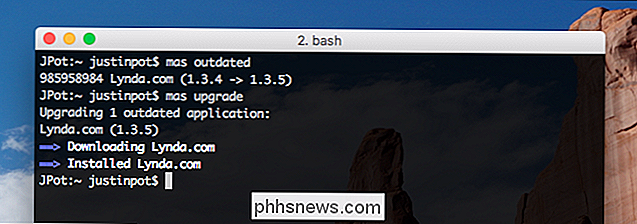
Ecco fatto: i tuoi aggiornamenti sono ora installati. Vai al Mac App Store se non mi credi: non troverà nessun aggiornamento per te.
Se vuoi aggiornare solo un'applicazione, puoi farlo anche tu. Guardiamo di nuovo l'output dimas obsoleto:

Vedi come c'è un numero prima del nome dell'applicazione? Copia quel numero e incollalo alla fine dimas oudatedper aggiornare solo quel programma.
Come cercare e installare software senza avviare Mac App Store
Se non sei sicuro se una particolare applicazione si trova nell'App Store o no, puoi cercare rapidamente l'intero negozio digitandomas searchseguito da ciò che stai cercando, quindi premendo Return.
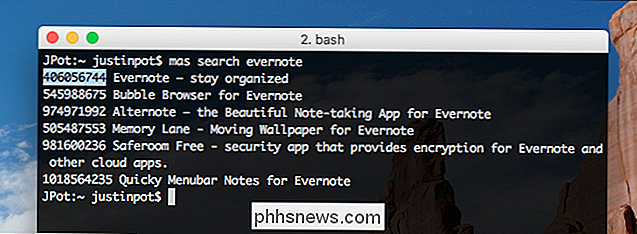
Puoi anche installare il software si trova in questo modo, digitandomas installseguito dal numero dell'app corrispondente dai risultati della ricerca.
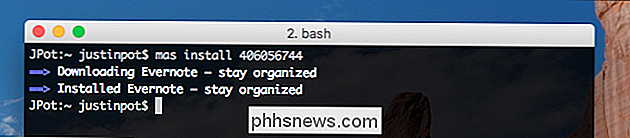
Si noti che è possibile installare solo applicazioni che sono state "acquistate" all'interno del Mac App Store. Purtroppo, questo include applicazioni gratuite. Per questo motivo la funzionalità di "installazione" è meno utile di quanto potrebbe essere, ma è ancora un modo rapido per installare software che conosci già acquistato.
Altri comandi mas che dovresti sapere
Se vuoi un elenco di tutte le applicazioni Mac App Store attualmente installate sul tuo sistema, digita semplicementeelenco masquindi premi Invio.
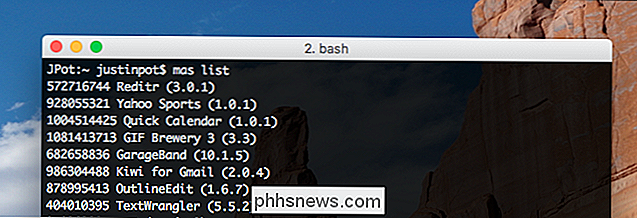
Puoi anche accedere al Mac App Store, se non l'hai mai fatto, con il comandomas signinseguito dall'indirizzo email associato al tuo account. Per uscire, puoi usaremas signout.
E questo è tutto! Questo strumento non ti consente di evitare completamente il Mac App Store, ma può rendere le tue visite molto meno frequenti, ed è una grande cosa. Se non altro, sarà come installerò gli aggiornamenti da ora in poi.

Come rimuovere DRM da iTunes Movies and TV Shows
Hai acquistato uno show televisivo o un film su iTunes. Vuoi guardarlo sul tuo telefono Android, sul media server Plex o praticamente su qualsiasi cosa non fatta da Apple. Perché non funziona? Tutti gli acquisti di video su iTunes sono bloccati da Fairplay, lo schema di gestione dei diritti digitali (DRM) di Apple.

Come trovare il bitrate di un video in Windows e macOS
Il bitrate di un video governa la quantità di dettagli che un video può visualizzare. Anche un video ad alta risoluzione con un basso bitrate apparirà bloccato e distorto. Fortunatamente, è facile scoprire il bitrate di qualsiasi video su Windows o macOS. A parità di altre condizioni, un bitrate più alto in un video produce una qualità dell'immagine più dettagliata.



